EdrawMind快速指南
需要幫助嗎? 在這裡,您可以獲得有關如何使用EdrawMind的快速解答和分步說明。
EdrawMind指南
-
EdrawMind入門
-
快速使用EdrawMind
-
學習使用主題
-
插入/添加元素
-
主題和風格
-
简报
-
高級功能
-
查看心智图
-
快速鍵
-
安卓行動程式指南
-
iOS行動程式指南
-
線上協作
-
視頻教程
-
常見問答集
插入插圖
插入標記
可用標記避免內容過於單調,並在心智圖中顯示關鍵點。您可以從預定義的標記組中添加標記,並建立自己的標記組。
要插入標記,選擇一個主題,然後
- 按F9;
- 轉到主頁選項> 標記;
- 在上下文菜單中右鍵選擇標記選項;
- 點擊標記圖標
 在右側欄打開標記窗口。
在右側欄打開標記窗口。
單擊標記菜單或窗口上的的任何標記,將其添加到所選主題中。之後,您可以選擇標記並將其切換到同一組中的另一個標記。
只能在一個主題中添加一個組中的一個標記,但可以在同一主題中添加不同組中的多個標記。
點擊 在標記窗口上可以隱藏未使用的標記,進顯示經常使用的標記。
在標記窗口上可以隱藏未使用的標記,進顯示經常使用的標記。
默認標記視圖是圖標圖塊視圖。如果您打算進入圖標列表視圖,可以單擊![]() 。
。
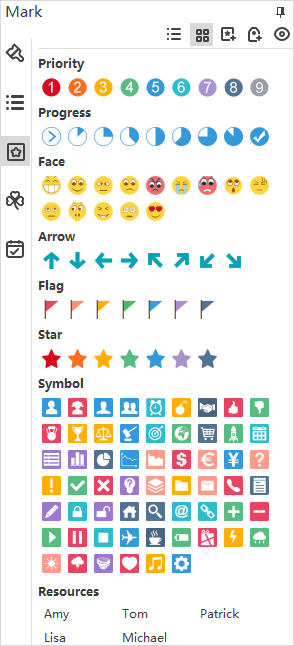
要添加新的標記組,您可以
- 點擊編輯管理器按鈕
 在標記窗口的頂部。
在標記窗口的頂部。 - 點擊添加組和重命名。
- 勾選互斥 如果改組的內容是互斥的。
- 點擊添加標記可以將標記從本地儲存中插入組中。
- 點擊刪除標記可以從組中刪除一個標記。
插入美工圖案
EdrawMind為用戶提供了精美的美工圖案庫。想要插入美工圖案,選擇一個主題,然後
- 按Ctrl + Shift + I;
- 轉到主頁選項> 美工圖案;
- 點擊右鍵然後選擇上下文菜單中的美工圖案;
- 在右側欄中點擊美工圖案圖標打開美工圖案窗口。
雙擊美工圖案將其添加到所選主題中,或將美工圖案拖放到該主題。此外,還可以將美工圖案直接插入畫布。
所有美工圖案都是作為圖像添加的,因此您可以使用EdrawMind中的圖像格式化工具更改美工圖案的樣式。
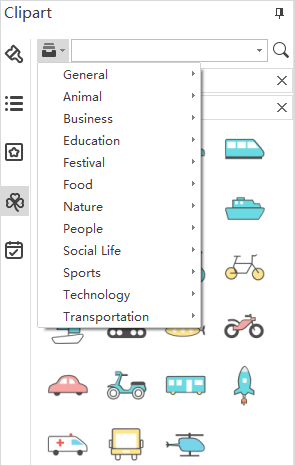
插入圖片
EdrawMind支援插入各種格式的圖片到主題中,包括GIF、JPG、JPEG、PNG、ICO、BMP、TIF等。
要插入圖片,您可以
- 轉到主頁選項 > 圖片;
- 按Ctrl + Shift + P;
- 點擊右鍵並在上下文菜單中選擇圖片;
從設備中選擇一張圖片,單擊打開,您的圖片將被插入主題中。默認情況下,圖片將添加到文本的左側,您可以拖動圖片以更改其位置。
如果您還未選擇任何主題,圖片會被添加至浮動主題中去。
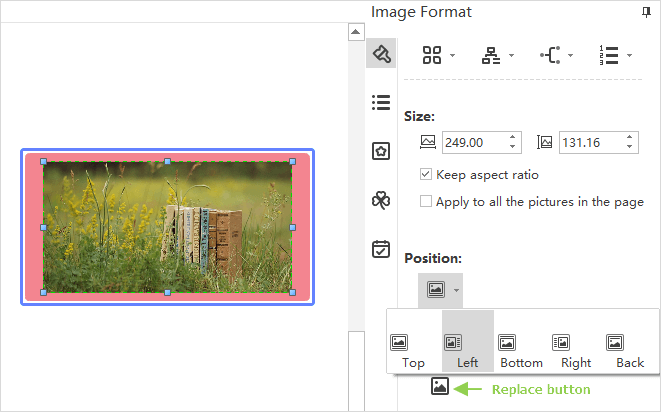
選擇主題上的圖片,您可以拖動藍色手柄以調整大小。或者在畫布的右側圖像格式窗口中調整。
您可以通過輸入指定數字來調整圖片尺寸,更改圖像的位置,然後將圖像替換為另一張圖像。
